
Mark Lucas
0
1119
171
Jeg må indrømme, at når det kommer til at holde en pc fuldstændig ajour med alle de nødvendige patches og opdateringer, kommer jeg langt til kort. Jeg husker muligvis at aktivere Windows Update eller måske opgradere Chrome lejlighedsvis, men al den anden software, som jeg kører, falder normalt bagefter i versioner, indtil jeg prøver at gøre noget med den software, som den ikke kan gøre, fordi den er forældet.
Efter at have læst Tinas artikel om, hvorfor du skal holde Windows opdateret 3 grunde til, at du skal køre De seneste Windows-sikkerhedsrettelser og -opdateringer 3 grunde til, at du skal køre De seneste Windows-sikkerhedsrettelser og -opdateringer Koden, der udgør Windows-operativsystemet, indeholder sikkerhedssløjfehuller, fejl, inkompatibiliteter eller forældede softwareelementer. Kort sagt, Windows er ikke perfekt, det ved vi alle sammen. Sikkerhedsrettelser og opdateringer løser sårbarhederne…, og Justin's artikel om, hvorfor du skal holde Ubuntu opdateret. Hvorfor du altid skal holde din Ubuntu-installation opdateret [Linux] Hvorfor du altid skal holde din Ubuntu-installation opdateret [Linux], jeg synes, det er temmelig indlysende, hvordan vigtigt er det at holde alt på din pc opdateret og fuldstændigt opdateret.
Problemet er stadig - det tager tid, og tid er noget, som jeg virkelig ikke har så mange af disse dage. Heldigvis er der et rigtig cool program kaldet Patch My PC [No Longer Available], der hjælper dig med at administrere og planlægge programrettelser af ikke kun dit Windows OS, men også en hel liste over andre ofte anvendte applikationer, du sandsynligvis har på din PC.
At lade lappe min pc administrere dine opdateringer
Alle ved, at det at have gamle versioner af alt fra Firefox eller Chrome til MS Word eller Flash kan introducere sikkerhedshuller i dit system, fordi du ikke har de seneste programrettelser, som udviklere har udstedt til “lappe” problemer, som hackere har udnyttet med denne software.
Sagen er, hvordan skal en person realistisk gennemgå alt det, du har installeret for at uploade og installere opdateringer? Bare tænk på den tid, der ville forbruge. Med Patch My PC kan du dog have et værktøj til at kontrollere, om du har brug for opdateringer, og som automatisk kan installere alle disse opdateringer til dig med et enkelt klik.
Når du først starter Patch My PC, ser du en komplet liste over alle de mest almindelige applikationer, som softwaren kan kontrollere og opdatere til dig.
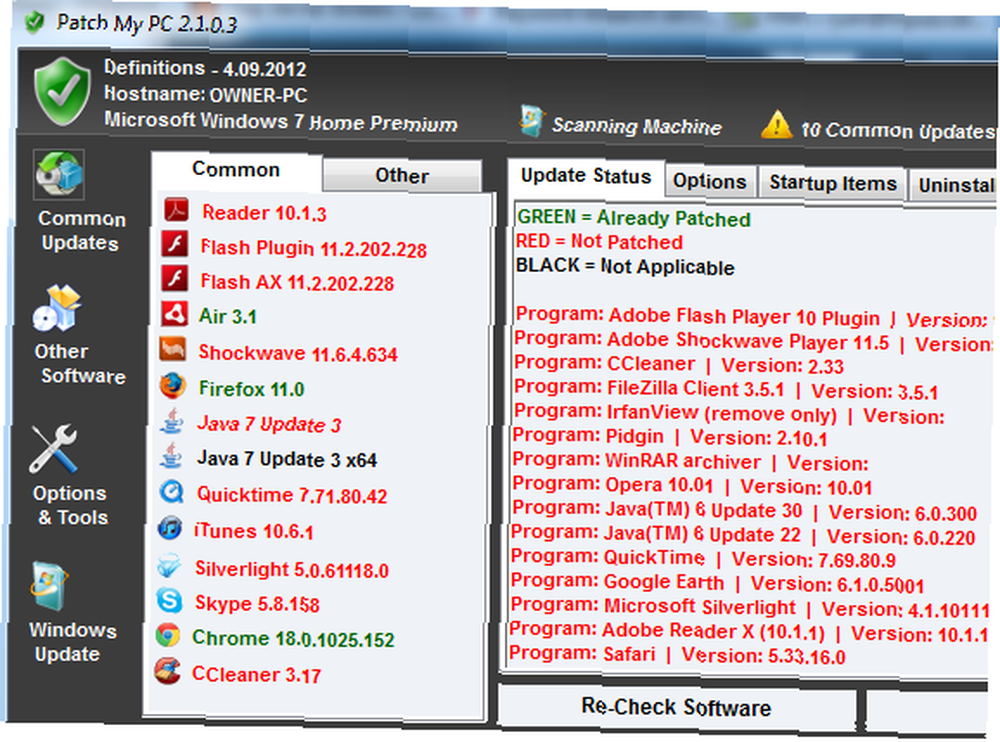
Du finder programmer som Skype, forskellige populære browsere, plugins som Quicktime eller Flash eller andre apps som iTunes og CCleaner. Hvis du vil se, om dine egne softwareinstallationer er forældede, skal du klikke på “Kontroller softwaren igen” knap.
Der er også andre programmer ud over de mest almindelige på standardlisten. Klik på knappen for at se dem “Andet” fane og gennemse de ekstra apps, som Patch My PC kan opdatere til dig. Jeg føjede Audacity til min liste, men hvis du ruller ned, ser du en masse andre tilgængelige applikationer.
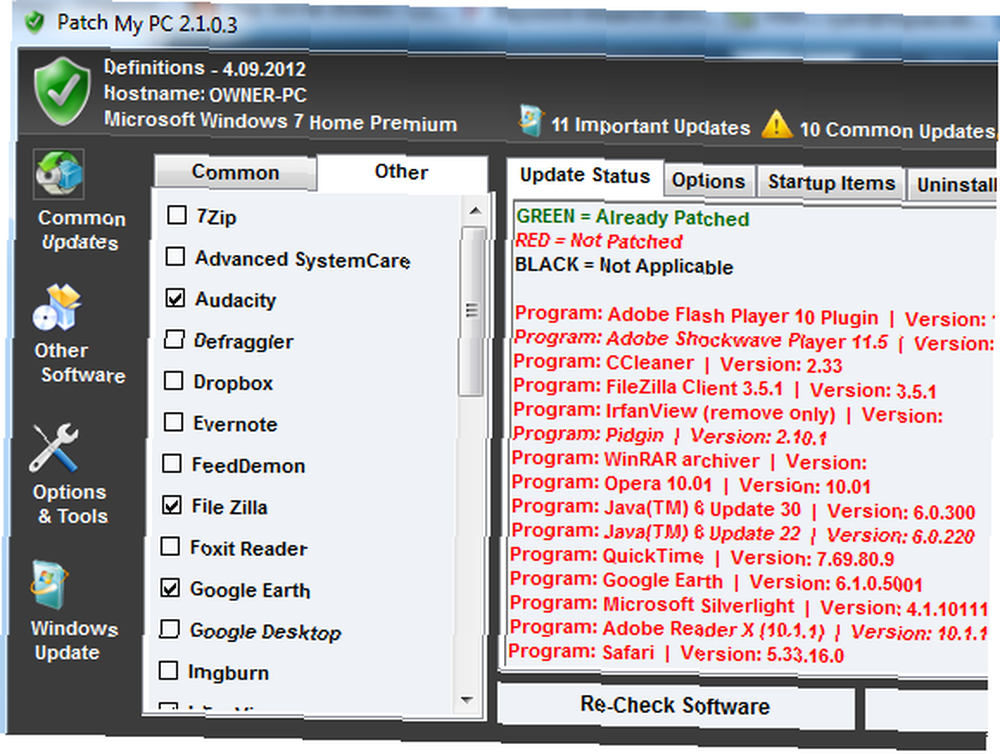
Patch My PC behandler også Windows-opdateringer til dig. I modsætning til din almindelige automatiske Windows Update, som du kan aktivere med Windows, giver Patch My PC praktisk synlighed til en beskrivelse af alle de kritiske programrettelser, dit system ikke har. I stedet for blot blindt at opdatere din pc, er det rart at se nøjagtigt, hvilke opdateringer der er behov for, så du ved nøjagtigt, hvad der bliver installeret på din pc.
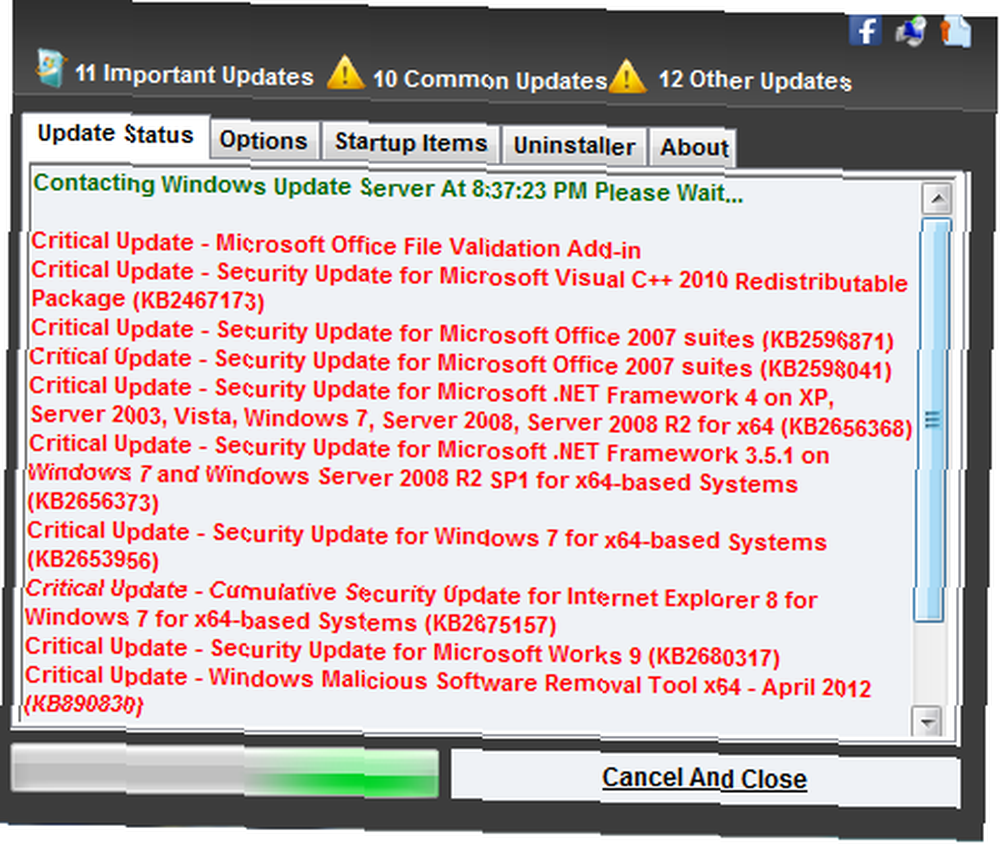
Du kan tilpasse, hvordan softwaren scanner din pc og opdaterer software ved at klikke på “Muligheder” fane i højre rude. Her kan du have softwaren ikke opdater nogle af programmerne, og du kan konfigurere nøjagtigt, hvordan du ønsker, at softwaren skal opføre sig - som auto-opdatering ved pc-start eller automatisk genstart efter anvendelse af opdateringer - med afkrydsningsfelterne i højre rude.
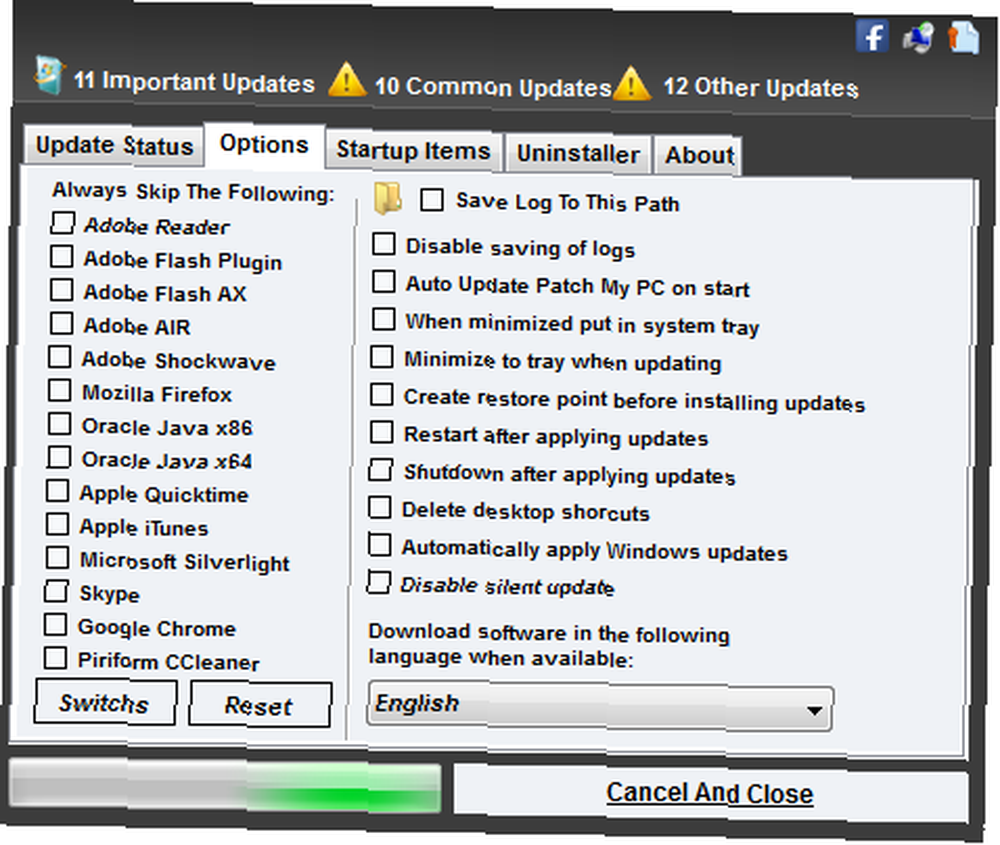
En anden nyttig funktion indbygget i denne software, der ligner andre pc-opstartkonfigurationsapps, vi har dækket her på MUO, er “Opstartelementer” fane. Det er her du vil se alle de programmer, der er konfigureret til at starte, når din pc starter. Du kan hurtigt aktivere, deaktivere eller slette elementer ved at højreklikke og foretage dit valg.
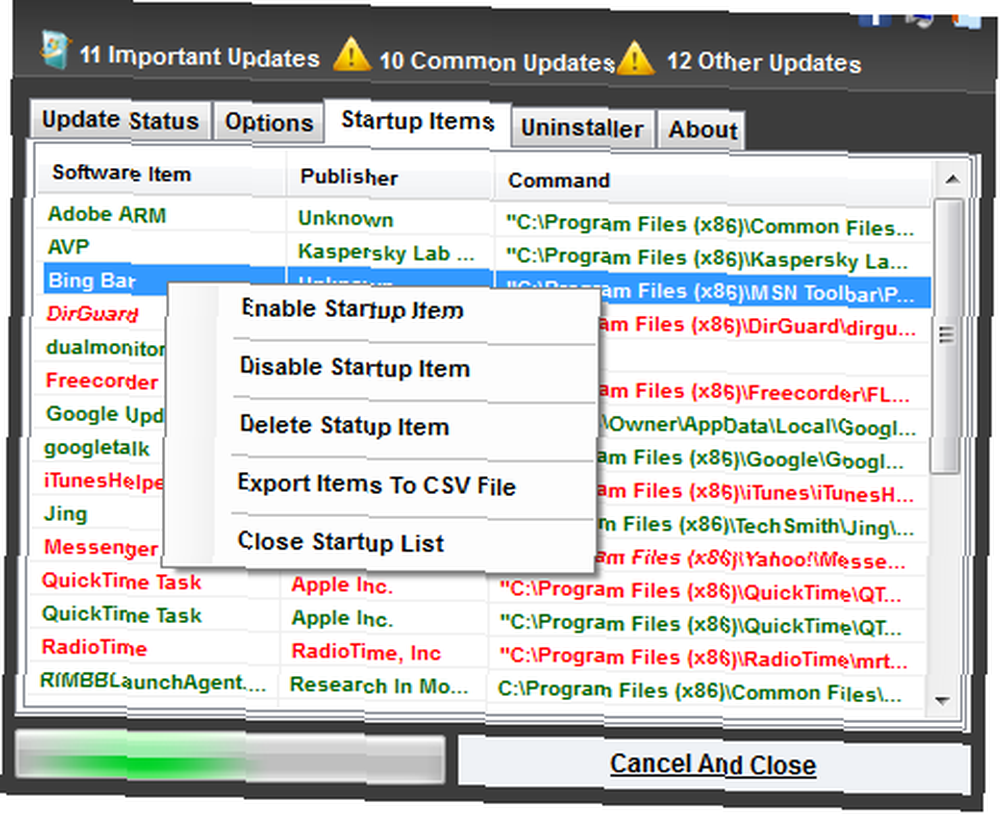
Det uninstaller fanen giver dig også hurtig adgang til den slags Tilføj / slet programmer, som du kan finde i dit kontrolpanel. Dette gør det temmelig praktisk at hurtigt fjerne besværlig eller gammel software - alt hvad du skal gøre er at højreklikke og afinstallere. Har du en irriterende app, der er afinstalleret, men ikke vil slette fra din liste? Bare klik “Fjern programindtastning” og Patch My PC vil tage sig af det for dig.
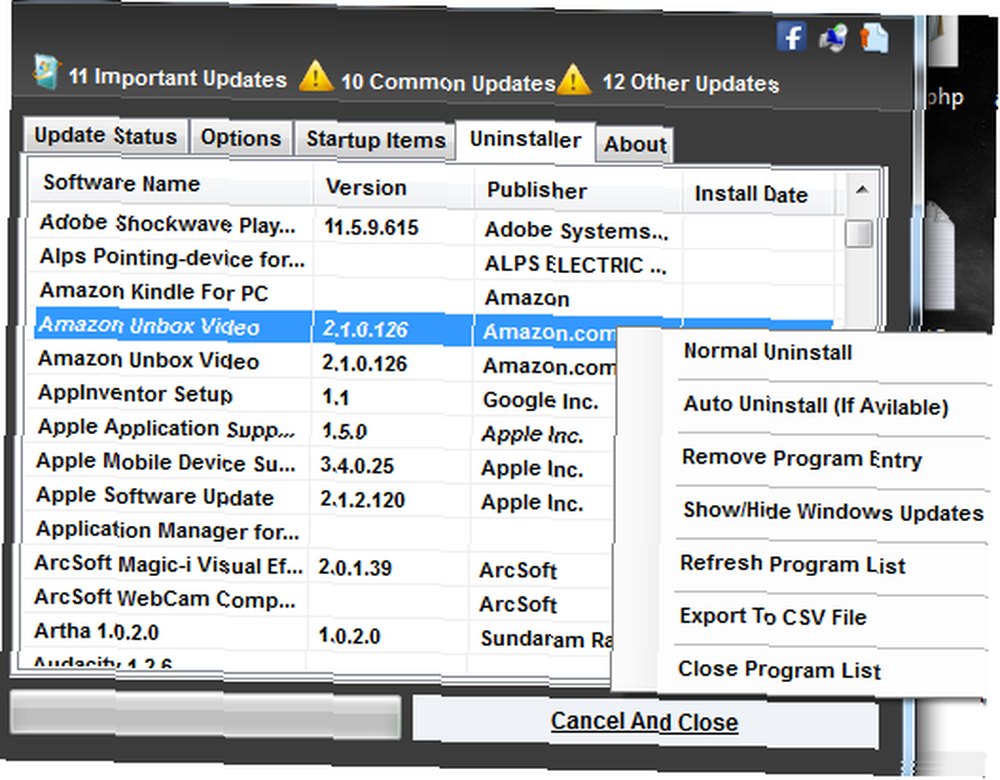
Alle disse specielle funktioner til side - kernen i denne software handler egentlig om at holde dit operativsystem og dine programmer opdaterede og lappet med et enkelt klik. Når du klikker på “Udfør opdateringer” -knappen, kan du se i statusområdet, da softwaren fungerer gennem din valgte softwareliste og opdaterer hver af dem, ad gangen.
Hvis der er problemer eller fejl, stopper softwaren processen og venter på, at du løser problemet - som at lukke vinduer for eksempel.
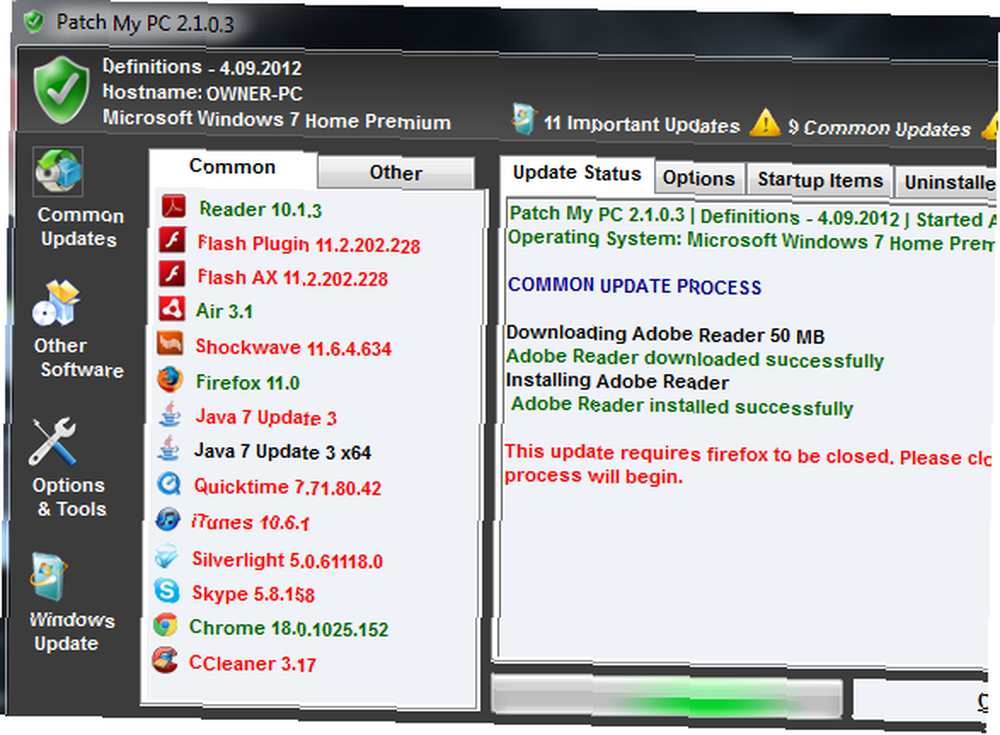
Når opdateringerne er udført, kan du sove bedre om natten, vel vidende at dit operativsystem og enhver almindelig app (dem, som hackere mest sandsynligt målretter sig mod) er fuldstændigt opdateret og opdateret - hvilket betyder, at din pc er bedre beskyttet.
Hvordan holder du din pc og software opdateret og opdateret? Tror du Lap min pc ville hjælpe dig med at spare tid og energi? Del dine tanker i kommentarfeltet nedenfor.
Billedkreditter: Tid til opgradering via Shutterstock











